Come esportare prodotti e categorie WooCommerce in CSV o Excel
Pubblicato: 2019-06-02Spesso, quando desideri rinnovare il tuo sito Web o apportare modifiche importanti che potrebbero potenzialmente influire sulla struttura del negozio o sulle categorie di prodotti, sarebbe saggio eseguire prima il backup di tutti i dati dei tuoi prodotti semplicemente esportando i tuoi prodotti e le categorie di prodotti in un file Excel o CSV.
In questo post, ti guideremo attraverso i passaggi su come esportare le tue categorie di prodotti WooCommerce su Excel o anche su Google sheet e quindi avere un backup dei dati.
Per questo requisito, puoi utilizzare un plug-in noto come plug-in WooCommerce Store Exporter. Ha versioni gratuite e a pagamento.
Un altro plugin che puoi usare è Smart Manager. Il plug-in Smart Manager ti consente di esportare prodotti, categorie, attributi e tutti gli altri campi di prodotti in CSV. Puoi anche esportare i dati dei prodotti in base a filtri di ricerca avanzati.
Se non si desidera utilizzare un plug-in, l'altra alternativa è scrivere una query utilizzando le tre tabelle del database, vale a dire. wp_term_taxonomy , wp_term_relationships e wp_terms o eseguire un backup di queste tabelle, poiché le informazioni relative alle categorie di prodotti sono archiviate in queste tabelle.
Come esportare prodotti e categorie in Excel o CSV utilizzando WooCommerce Store Exporter Plugin
Continua a leggere per capire come esportare le categorie WooCommerce con un plug-in di terze parti. Più avanti nel post, ti illustreremo come esportare prodotti con la funzionalità integrata della piattaforma Woocommerce.
Passaggio 1: installa e attiva il plug-in WooCommerce Store Exporter
Questo plug-in gratuito di Visser Labs ti consente di esportare un'ampia gamma di elementi del tuo negozio WooCommerce, comprese le tue categorie e tutti i prodotti in esso contenuti. L'installazione di questo plugin è la stessa di tutti gli altri plugin in WordPress. Tuttavia, se sei un principiante, ecco come installare e attivare i plugin in WordPress.
Passaggio 2: vai alla pagina del plug-in
Una volta installato questo plugin, puoi accedere all'opzione Esporta dalla pagina Plugin o fare clic sull'opzione Esporta negozio che apparirà all'interno del menu WooCommerce sul lato sinistro della dashboard di WordPress:


Facendo clic su uno qualsiasi dei due collegamenti sopra (come mostrato negli screenshot) si accede alla pagina Esporta. Come puoi vedere nello screenshot di questa pagina qui sotto, con questa versione gratuita puoi esportare Categorie, Prodotti, Tag e Utenti.
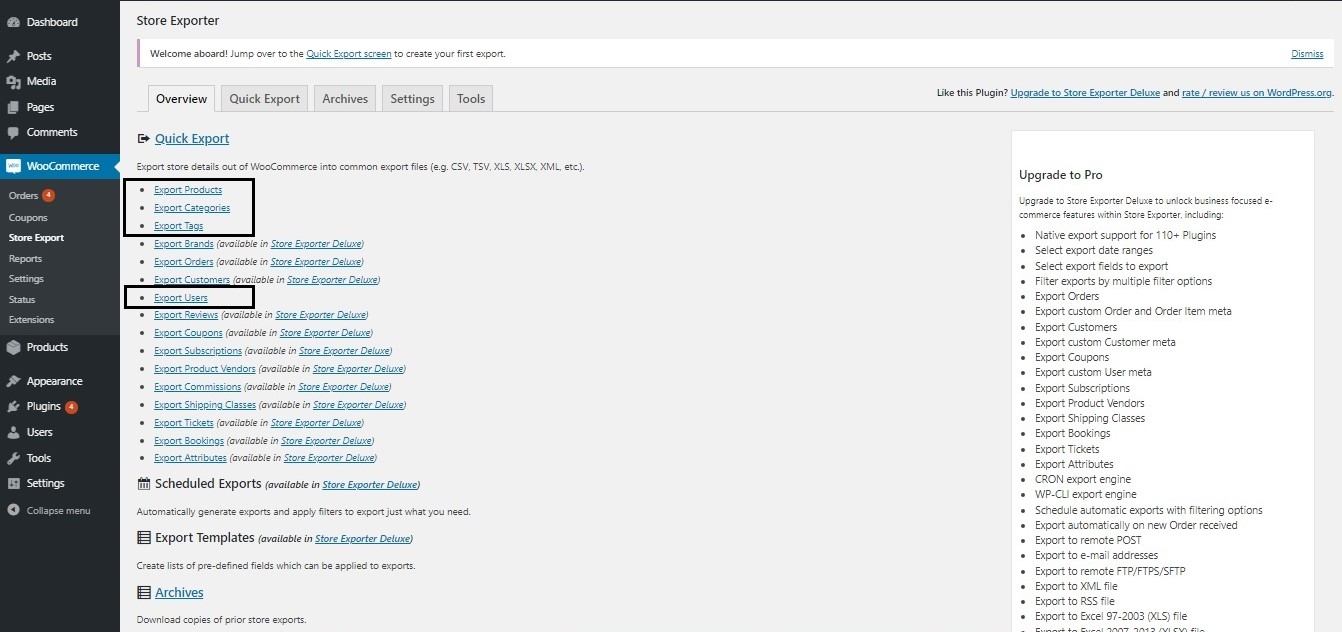
Passaggio 3: fare clic sulle categorie di esportazione.
Verrai indirizzato a una pagina in cui puoi ancora modificare la selezione o lasciarla sull'opzione selezionata predefinita che è "Categorie". Se desideri selezionare solo alcuni campi di categoria, scorri sotto altrimenti, fai clic su Esportazione rapida per generare un file CSV.
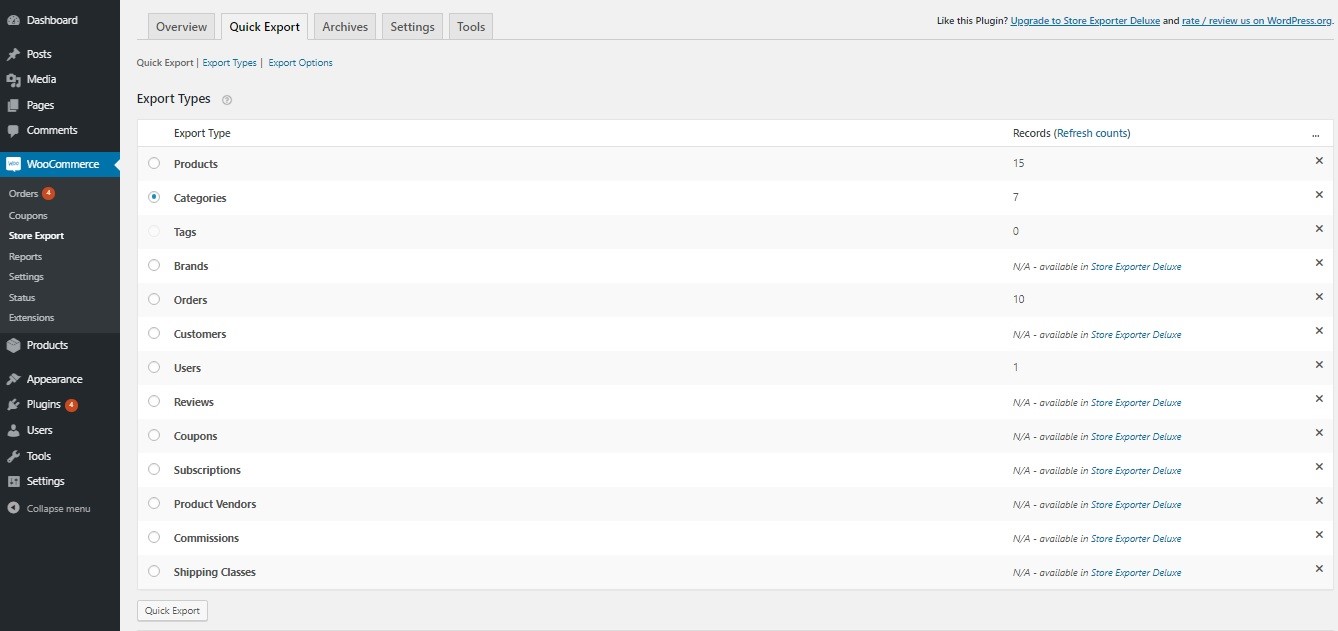
Passaggio 4: apri il file scaricato con Excel sul tuo computer
Come accennato in precedenza, se vuoi esportare solo determinati campi della Categoria dal tuo negozio Woocommerce, puoi saltare la “ Esportazione rapida” e invece scorrere la pagina in basso, scegliere i campi richiesti e cliccare su Esporta Categorie . Questo genererà anche un file CSV.
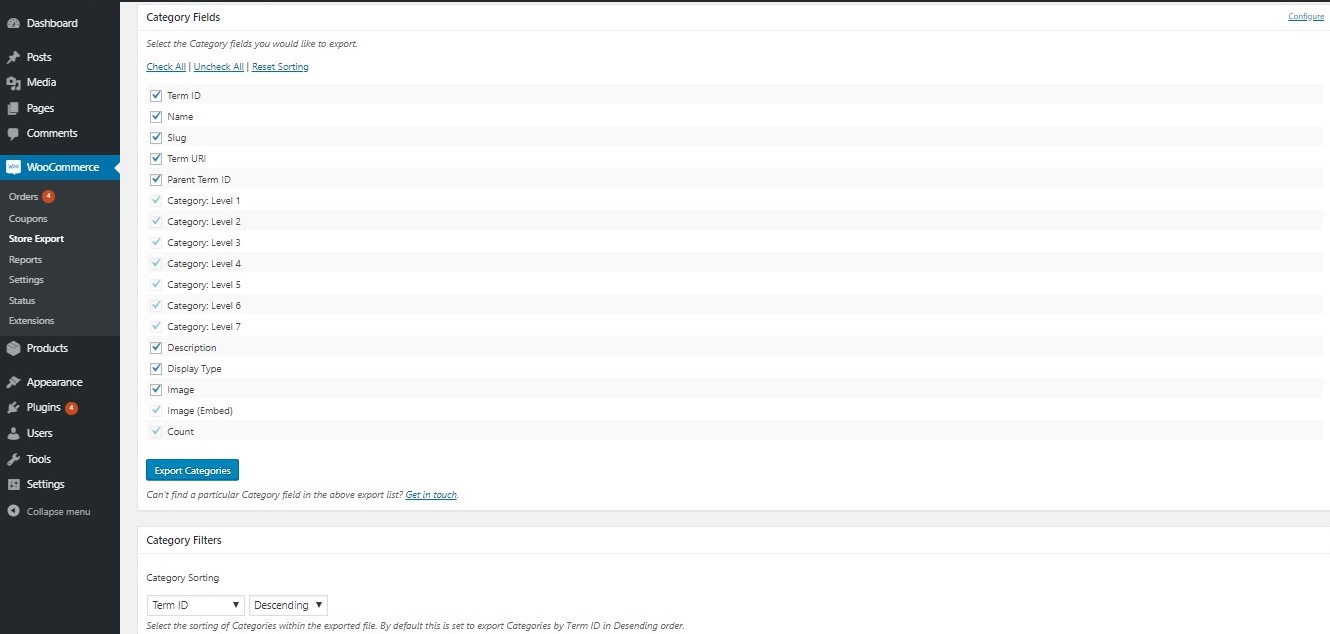
Questo file conterrà colonne relative a ogni campo di categoria:
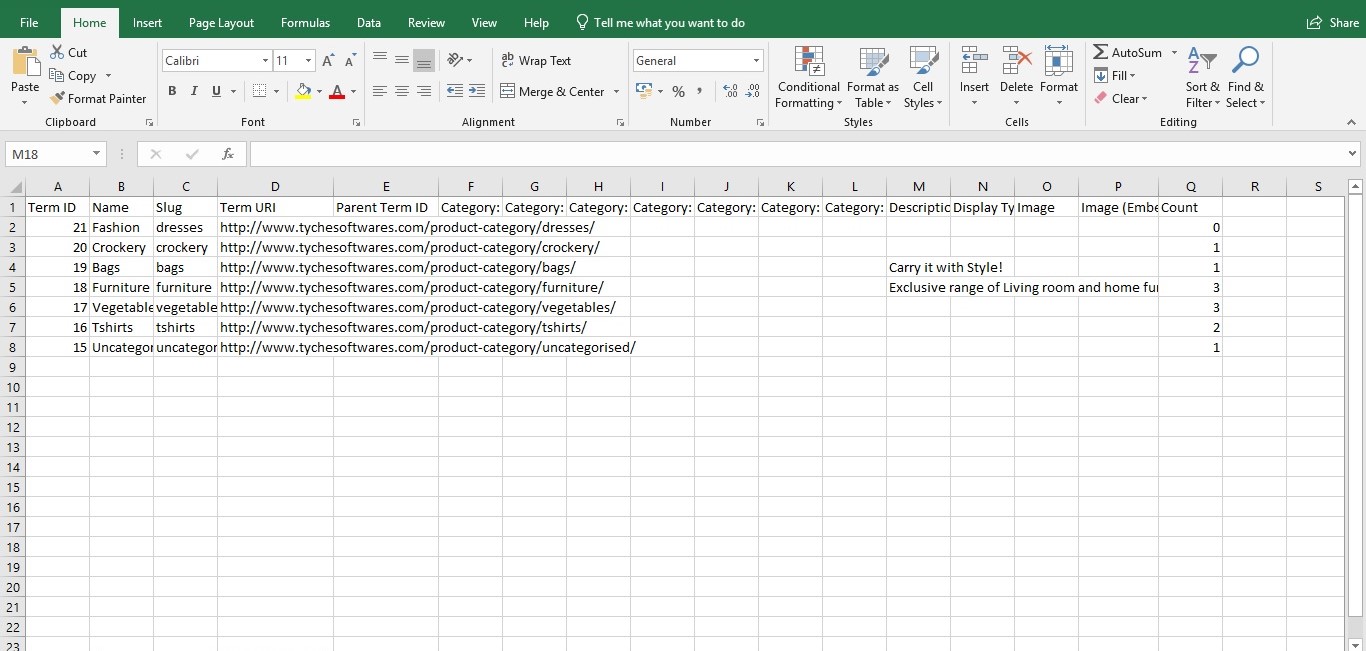
Questo plugin tuttavia richiede l'aggiornamento alla loro versione a pagamento se desideri importare le categorie di prodotti.
Sebbene questo plugin sia stato aggiornato l'ultima volta 9 mesi fa al momento della scrittura e non sia stato testato con le ultime 3 versioni principali di WordPress, ha funzionato bene quando ho eseguito i miei test su WooCommerce 3.6.3 e WordPress 5.1.
Ora che siamo stati in grado di esportare le nostre categorie WooCommerce, vediamo come possiamo esportare singoli prodotti in file Excel o CSV.

Esportazione di prodotti WooCommerce in CSV o Excel
A volte potresti voler esportare i prodotti WooCommerce in un file excel invece che solo nelle categorie di prodotti. Questo requisito è soddisfatto dalle versioni più recenti di WooCommerce (3.x). In queste versioni, puoi esportare i prodotti direttamente tramite la dashboard.
Passaggio 1: vai su Prodotti->Tutti i prodotti nella dashboard di WordPress:
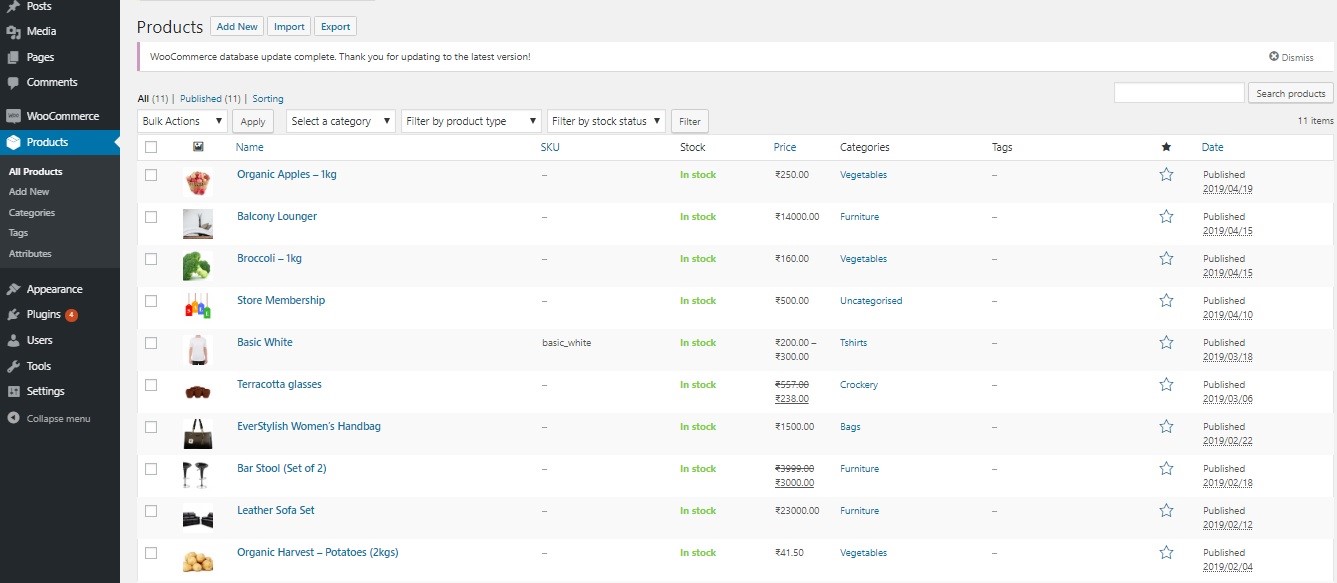
Passaggio 2: fare clic sul pulsante Esporta
Accanto all'intestazione che dice "Prodotti", troverai tre pulsanti vale a dire. Aggiungi nuovo, importa ed esporta. Ora, fai clic sul pulsante "Esporta" come mostrato di seguito:
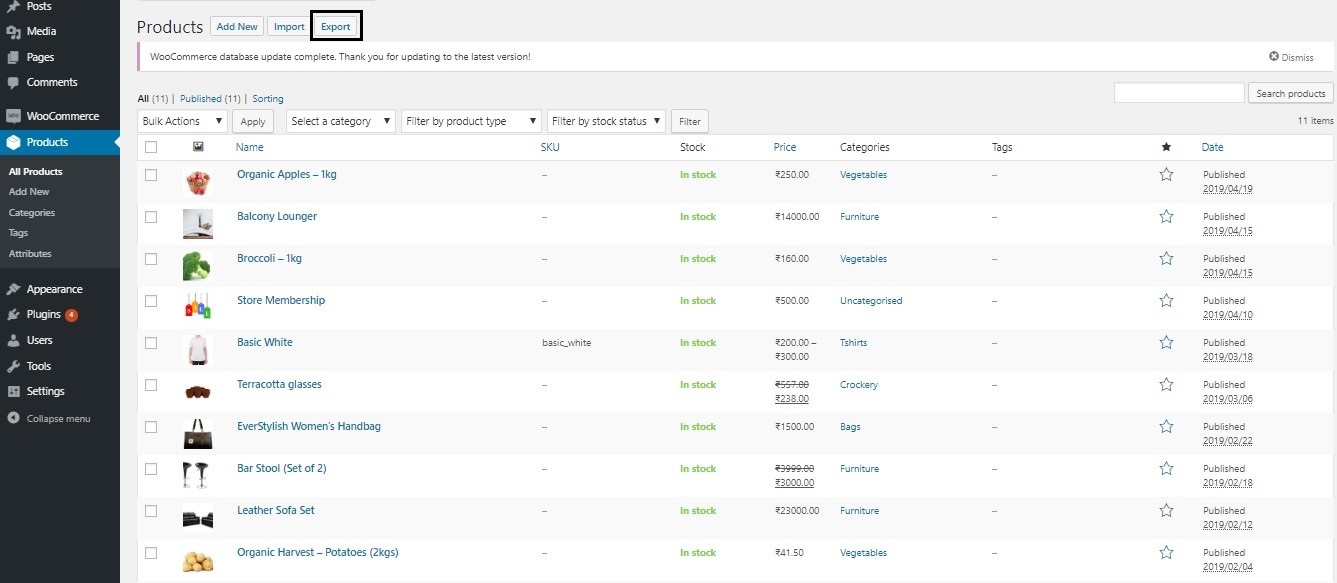
Qui è dove puoi esportare i tuoi prodotti e le tue categorie:
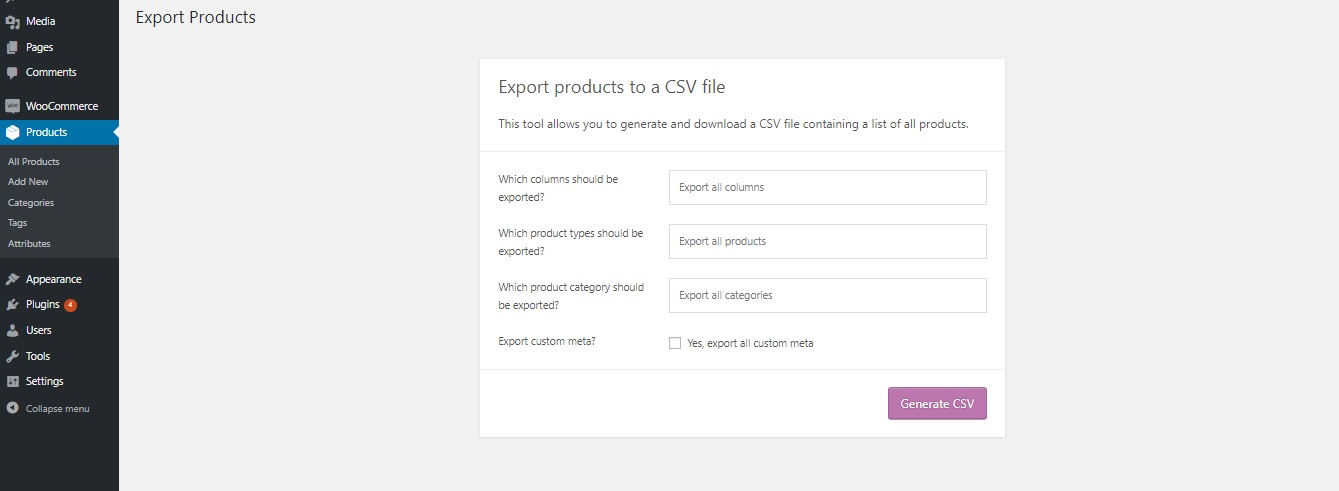
Puoi scegliere di esportare solo alcune colonne del prodotto, selezionando le colonne desiderate dal menu a tendina disponibile nel primo campo. Tuttavia, se si intende eseguire un backup, si consiglia di lasciare questo valore al valore predefinito, ovvero " Esporta tutte le colonne ".
Il campo successivo contiene i tipi di prodotto che desideri esportare se hai un requisito specifico. Puoi specificare quali categorie di prodotti desideri esportare utilizzando il terzo campo. L'ultimo campo, che fa riferimento a "meta personalizzate", è da controllare solo se hai creato dei campi personalizzati per i tuoi prodotti.
Passaggio 3: genera file CSV
Infine, cliccando su “Genera CSV” come mostrato nell'immagine sopra, verrà scaricato sul tuo dispositivo un nuovo file CSV della tua struttura di prodotto, che potrai poi aprire con il tuo strumento Excel.
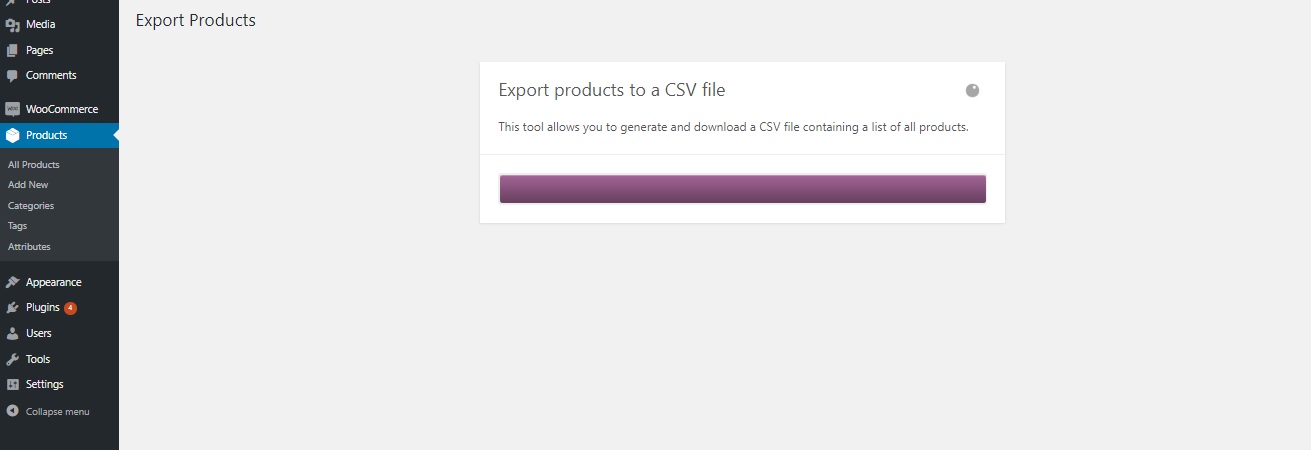
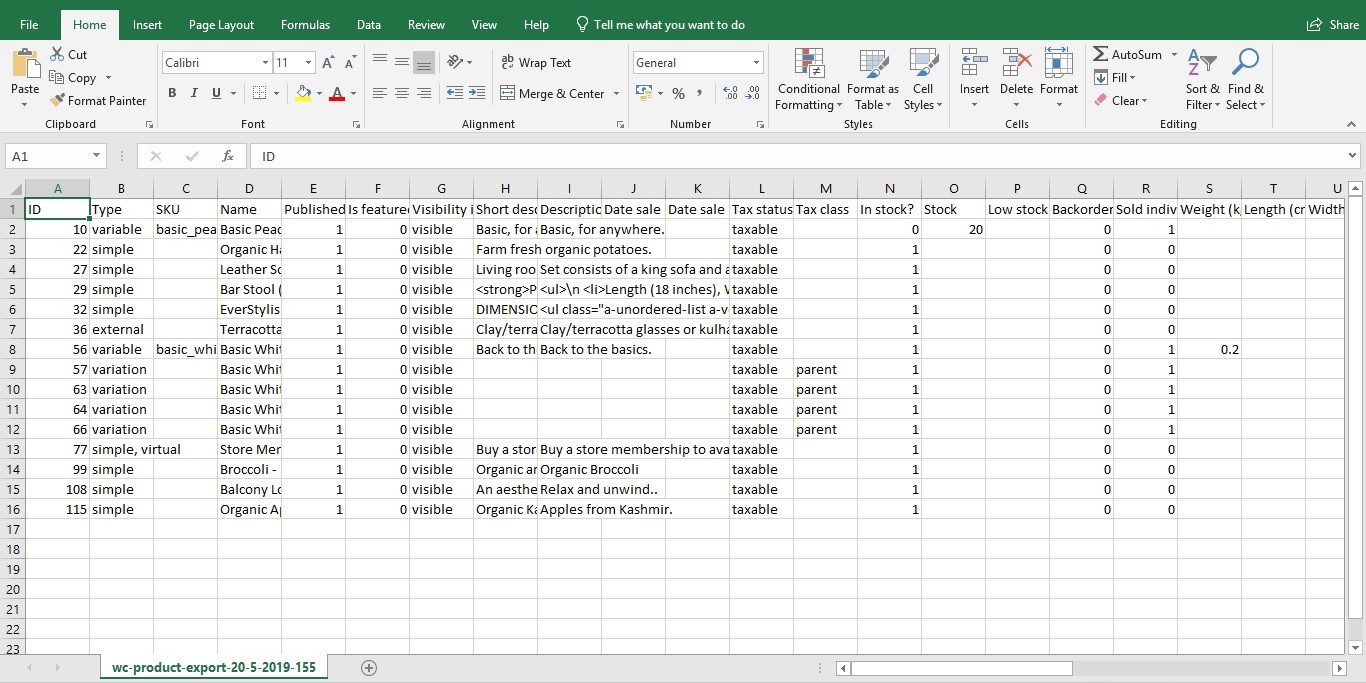
Nota: tutti i dati dei prodotti associati verranno esportati in un file excel. Questi dati di prodotto possono includere:
- SKU: un codice prodotto utilizzato per fare riferimento ai prodotti.
- Prezzo: il prezzo attuale del prodotto
- Prezzo regolare
- Prezzo di vendita
- Stato delle scorte:
instock,outofstockeonbackorder. - Stock: il numero di prodotti attualmente in stock e disponibili per la vendita.
- Informazioni fiscali.
- URL prodotto esterno: il link di affiliazione per prodotti esterni.
- Vendite totali.
- Attributi: questo esporterà il nome, il valore dell'attributo, se è utilizzato nelle varianti, se è visibile e se è una tassonomia o meno.
- Classe di spedizione: se configurato, esporta il nome della classe di spedizione del prodotto.
Importazione ed esportazione di prodotti per Woo Plugin
Con la versione gratuita di questo plugin, puoi esportare e importare prodotti . Puoi accedere a questa interfaccia attraverso la pagina Plugin o cliccando direttamente sul link "Prodotto Im-Ex" sotto Prodotti sul lato sinistro della dashboard.

Come puoi vedere, puoi anche specificare quali campi del prodotto vuoi esportare e anche menzionare un limite al numero di prodotti che vuoi esportare. Il campo offset viene utilizzato per specificare il numero di prodotti da ignorare prima dell'esportazione. Anche nel caso di questo plugin verrà generato un file CSV, che potrai utilizzare per importare nuovamente i prodotti.

Avvolgendolo
L'esportazione di categorie di prodotti e prodotti è quindi abbastanza semplice e si consiglia inoltre di farlo ogni tanto per garantire copie di questi dati. Ciò può essere particolarmente utile in molteplici scenari, ad esempio il passaggio da una piattaforma web all'altra, l'integrazione con un sistema esterno o semplicemente la ristrutturazione delle categorie. Un'altra cosa importante che potresti dover esportare regolarmente per eccellere sono gli ordini dei tuoi prodotti. E per aiutarti nell'esportazione dei tuoi ordini Woocommerce, abbiamo creato una guida passo passo su come esportare ordini Woocommerce su Google Sheet in tempo reale.
